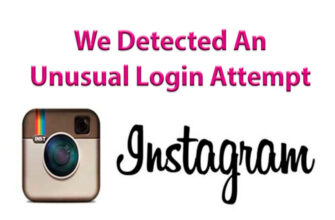O conteúdo do artigo:
As notificações nas redes sociais ajudarão você a não perder informações importantes Como, uma mensagem de um amigo ou menção em outro conta. Ativar notificações no iPhone e Android no Instagram Você pode usar apenas uma seção em Configurações e selecionar tipo: vibração, sinal sonoro.
Como ativar as notificações no Instagram
Se as notificações no Instagram não aparecerem, é possível ativá-las com usando o menu Configurações. Entre as categorias disponíveis: marcas Gosto, comentários, bate-papos por vídeo, recomendações aos usuários. Uma mensagem aparece na tela, sobreposição de outras janelas.
Não é recomendável que você ative alertas para usuários com páginas. Mensagens constantes na tela afetam a operação dispositivos, bloqueando muitas funções.

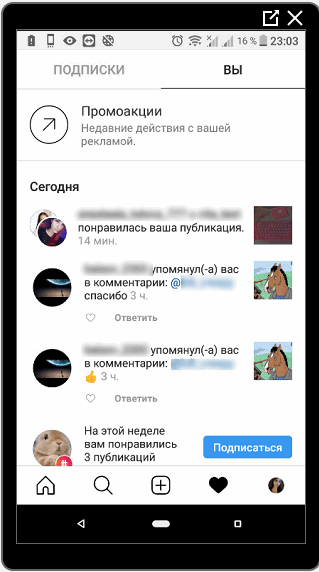
O que são notificações push no Instagram:
- Like. Mensagem que outro usuário gosta;
- mencionar nas histórias de outras pessoas ou em qualquer publicação;
- comentários. Apelido mencionado nos comentários, post comentou;
- transmissões ao vivo. Amigo começou a transmitir, proprietário do perfil convidado a participar;
- novos assinantes. Um ou mais inscritos na página a pessoa
Você pode configurar notificações no Instagram pelos critérios: receber mensagem de amigos, de todos ou não para receber. Opções de exibição Eles são configurados de maneira diferente nos sistemas iOS e Android.
No iPhone
Se você não receber notificações do Instagram no iPhone, então Você precisa acessar as configurações de aplicativos e dispositivos móveis.
Instruções sobre como ativar:
- Vá para configurações do smartphone – lista de aplicativos instalados – Instagram.
- Configurações de alerta – selecione o tipo de exibição.
O usuário pode especificar “Sons”, “Adesivos no ícone “e muito mais. A segunda etapa é ativar as notificações no Instagram:
- Faça login no aplicativo.
- Opções – Configure notificações push.
- Selecione os eventos a serem exibidos.
Os donos de iPhone enfrentam frequentemente um problema quando Não consigo ativar o som das notificações no Instagram. Configurações indicado corretamente e a notificação chega silenciosamente ou o telefone apenas vibra. A causa desse erro é um mau funcionamento dos sons padrão. Necessidade vá para as configurações de notificação sonora e altere o sinal.
Além disso, o problema ocorre no iOS 12, se a versão da rede social não foi atualizado. Precisa ir para a loja de conteúdo e fazer o download atualização disponível.
No Android
Os dispositivos Android também oferecem recursos internos configurações (do próprio telefone) e no Instagram.
Para configurar notificações no Instagram:
- Abrir configurações do smartphone – Notificações.

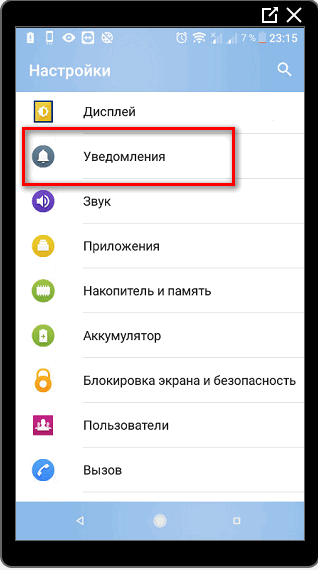
- Instagram – Ligue som e vibração.

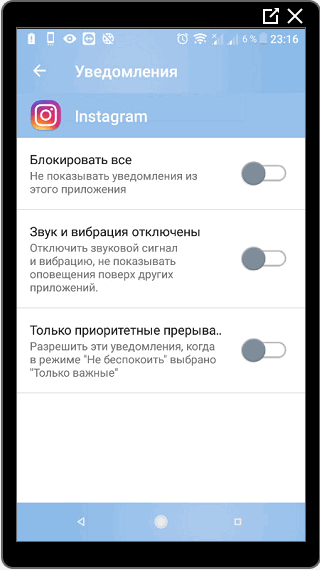
Os alertas podem não funcionar se o usuário especificou anteriormente “Não mostra notificações deste aplicativo.” Em você também precisa acessar as configurações da rede social, nas configurações – Notificações push.
Quando você desliga o bipe e a vibração, a tela apenas uma mensagem aparece. Se um alerta vier do bate-papo ou direto – o indicador pisca em branco. Ao clicar na linha que aparece, o usuário será transferido para o aplicativo.
-> Новая версия Инстаграм скачать бесплатно
- Não encontrou uma resposta? Faça uma pergunta, prepararemos e enviaremos uma resposta por e-mail
- Atualização poderosa da conta do Instagram

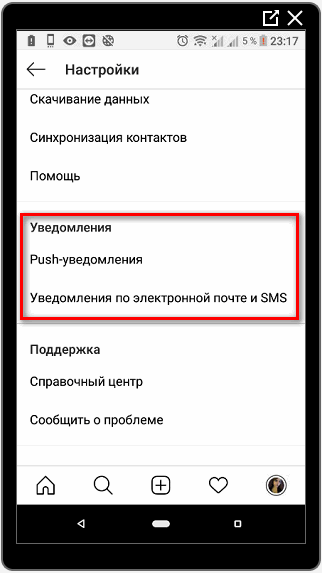
Se as notificações no Instagram não aparecerem: verifique as configurações e reinstalar.
Para especificar uma melodia específica, você deve:
- Configurações – Som.
- Vá para Notificações.

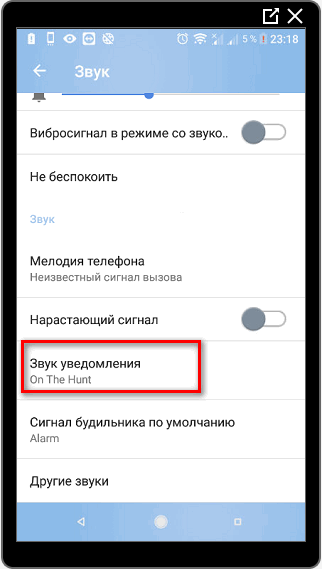
- Selecione um sinal do padrão.
Se houver um erro ou nenhum som – redefina as configurações no menu “Notificações”. O aplicativo pode aparecer sistema repentino falhas (“Processo concluído”) se os parâmetros notificações estão incorretas. Alterando o som da notificação no Instagram, o usuário sempre estará ciente das ações em sua página.
Configurando notificações no Instagram
O proprietário da página pode configurar as notificações dessa maneira para receber apenas comentários e alertas de inscrição.
Tipos de alertas:
- de todos. Os alertas virão de qualquer usuário, quem visitou o perfil;
- de pessoas inscritas;
- desligue. As notificações não incomodam.
Ao fazer login na conta, o usuário poderá visualizar Ações recentes na página. Mas eles não serão exibidos no tela inicial do smartphone. Ao remover as notificações do Instagram, você pode Pule uma postagem ou comentário importante.
Ao ativar as notificações do Instagram no iPhone e Android, você pode responda rapidamente aos comentários que aparecerem. Por exemplo, na tela ocorreu uma notificação: clique na notificação, uma linha com opção de entrada. Digite o texto e envie, se for bem-sucedido – no aplicativo será escrito: “Resposta adicionada.”
Para adicionar um alerta específico à publicação o usuário deve:
- Abrir perfil de interesse.

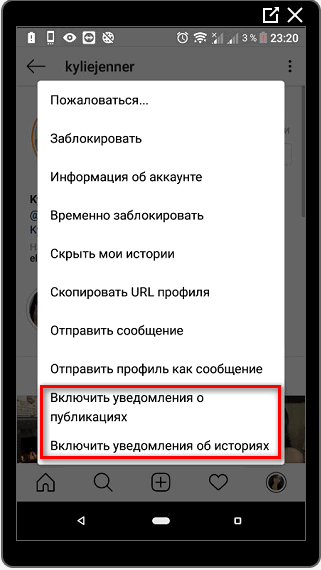
- Sinal – três pontos acima – Notificar sobre publicações.
Notificações de histórias atualizadas recentemente também estão disponíveis. Como somente o proprietário do perfil de outra pessoa adicionará uma foto ou um vídeo, aparecerá A mensagem “Publicação adicionada”.
Alertas semelhantes surgirão se os usuários nos quais Histórias subscritas, atualizadas recentemente ou adicionadas fotos.
Como desativar as notificações
O que são notificações push no Instagram: são notificações que vai constantemente ao telefone, com um sinal sonoro. Para proprietários de páginas, com assinantes acima de 10.000, as notificações se tornarão um problema.
As mensagens de inscrição aparecem regularmente na tela do seu telefone, curtidas e comentários. Aplicativo Instagram consome operacional memória de até 500 MB, alertas regulares diminuem dispositivos.
Chega à incapacidade de desbloquear o telefone ou fazer chamada porque as notificações aparecem no bloco bloqueado dispositivo.
Você pode desativar as notificações no Instagram da maneira oposta:
- Vá para as configurações do telefone.
- Notificações – Instagram.

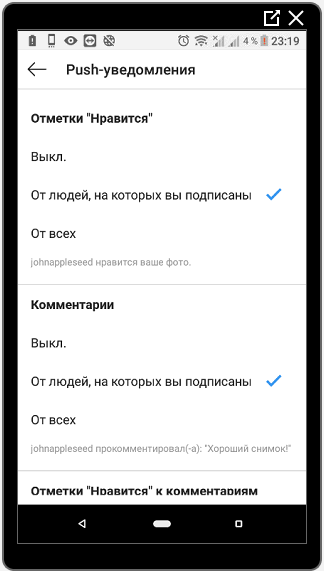
- Bloquear tudo – Salvar.
Ou, quando o próximo alerta aparecer – abaixe a cortina pressione e mantenha pressionado para abrir o menu de contexto. Selecione “Bloquear notificações”. As alterações serão salvas assim que o proprietário do dispositivo clicará em OK.
-> Способы удаления и отключения рекомендаций в Инстаграм
Desativar notificações do Instagram no Android e iOS está disponível em aplicação. Basta indicar: “De quem receber” – Desligue.
Modo burro no Instagram
O modo burro no Instagram foi adicionado em uma das atualizações. Em Suas tarefas incluem bloquear usuários que frequentemente postam publicação. Ou seja, aqueles cujas postagens não gostam ou interferem com visualização de publicações. Além disso, outra seção foi introduzida: páginas com deficiência. Proprietário dessa conta as postagens não poderão deixar comentários, como ou envie mensagens.
Como definir o “modo silencioso” no Instagram:
- Vá para a página do usuário desejado.
- Clique nos três principais pontos – modo Mudo.
- Restrinja temporariamente o acesso.
- Confirme a ação.
Para desbloquear, você deve inserir novamente o perfil anteriormente usuário bloqueado e indique: “Remover modo silencioso”.
Como visualizar perfis no modo silencioso
Usuários que definem restrições em suas contas pode ver as publicações de outras pessoas. Restrições são impostas a páginas que foram bloqueadas.
Funções indisponíveis:
- Procurar Histórias
- notificações de novas publicações.
O proprietário do perfil em que outra pessoa foi bloqueada não é receberá notificações na faixa de opções ou na linha de notificação. Este modo visa bloquear apenas um usuário. Ao contrário Blacklist padrão, ver perfil e sair mensagens são possíveis.
O recurso de acesso restrito é mais parecido com a lista negra. Mas uma pessoa bloqueada poderá assistir a publicações e histórias. Restrições introduzidas na interação com o perfil.
Alterações nas configurações de notificação de 14/11/2019
Depois de introduzir novas atualizações, especifique as configurações de notificação possibilitada para cada perfil individual.
Funciona apenas em assinaturas, nas quais você pode especificar:
- notificações. Desativar ou ativar se outro usuário postou uma postagem;
- silenciar o som. Em uma categoria separada de postagens;
- Cancele a inscrição ou envie para a lista “Fechar amigos”.
Para especificar novos parâmetros, você deve:
- Faça login em qualquer um dos perfis de seus amigos.
- Clique no botão: “Assinaturas”.


- Um menu suspenso será exibido, com uma escolha de configurações.

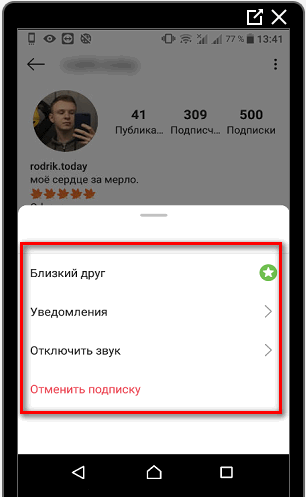
- Especifique necessário – saia do menu.
Esse tipo de notificação é diferente do padrão temporário bloqueio. O proprietário de outro perfil simplesmente não receberá alertas, poderá especificar parâmetros separados para cada amigo. Em não páginas assinadas dessa maneira não funcionam.
Na seção Push Notifications, outras opções também apareceram: o proprietário da página pode desativar todos os alertas. Para fazer isso:
- Vá para “Configurações” (menu lateral).

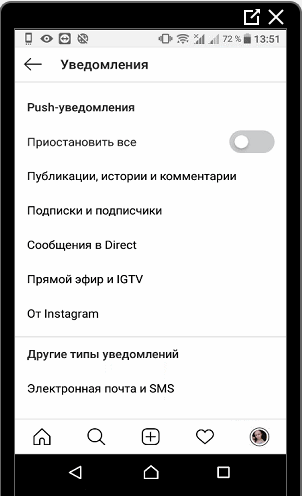
- Seção: “Notificações” – Pausar só isso.
Cada alerta individual tem suas próprias configurações: publicações e comentários, mensagens em Direct, transmissão ao vivo e IGTV, oficial do Instagram e assinaturas. Categoria adicional compor mensagens por correio ou SMS.